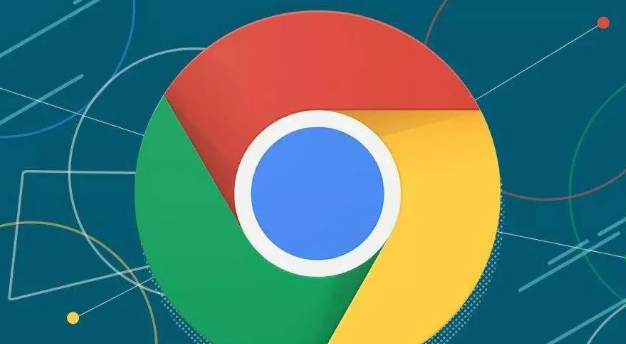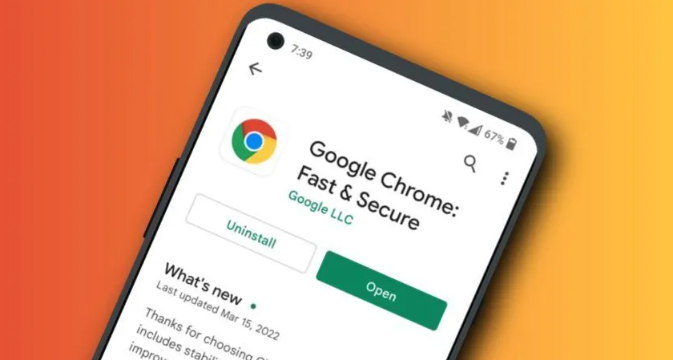谷歌浏览器视频下载插件安装和使用教程
时间:2025-07-22
来源:谷歌浏览器官网

1. 进入Chrome网上应用店:打开Chrome浏览器,点击右上角的三个点图标,选择“更多工具”,然后点击“扩展程序”。或者在地址栏输入`chrome://extensions/`并按回车键,可直接进入扩展程序管理页面。此页面会列出所有已安装的插件及其当前状态(启用/禁用)。
2. 搜索并选择合适的插件:在扩展程序管理页面中,找到左上角的搜索框,输入“视频下载”或相关关键词,如“视频下载助手”“视频抓取”等。浏览搜索结果,查看插件的评分、评论和用户数量等信息,选择一个评价较高、下载量较大且符合需求的插件。例如,常见的有Video Downloader Professional、Flash Video Downloader等。
3. 安装插件:点击选定插件右下角的“添加到Chrome”按钮。系统会弹出一个确认对话框,询问是否要添加该扩展程序。点击“添加扩展程序”按钮,等待浏览器下载并安装插件。安装完成后,浏览器右上角会出现插件的图标。
4. 使用插件下载视频:打开包含目标视频的网页。点击浏览器右上角刚安装的视频下载插件图标。插件会自动解析页面中的视频文件,并在弹出的窗口中显示可下载的视频列表。列表中通常会显示视频的格式、分辨率和大小等信息。根据需要选择想要下载的视频,点击对应的下载按钮。有些插件可能还会提供多种下载选项,如选择下载视频的某一段、指定下载的格式等。
5. 查看下载进度和状态:点击下载按钮后,浏览器底部会弹出下载提示框,显示下载的进度、预计剩余时间等信息。也可以在浏览器的下载管理器中查看下载任务的状态,下载完成后,可以在指定的下载位置找到下载好的视频文件。